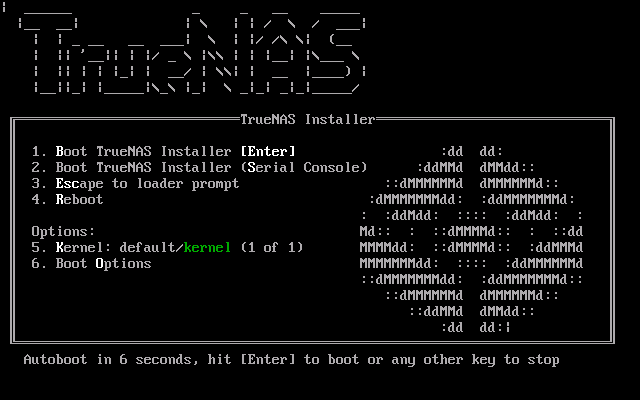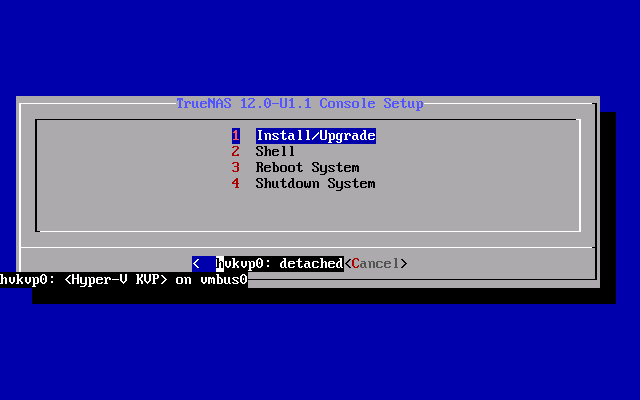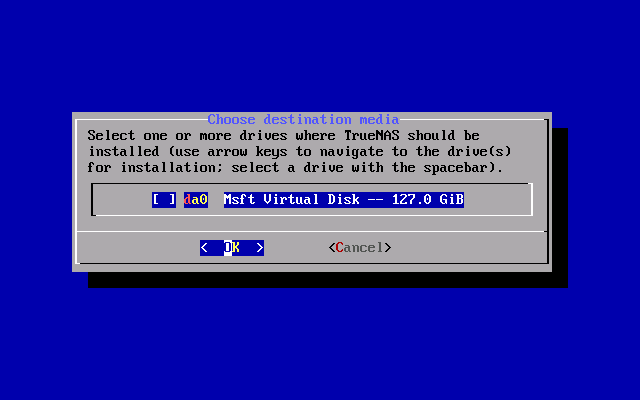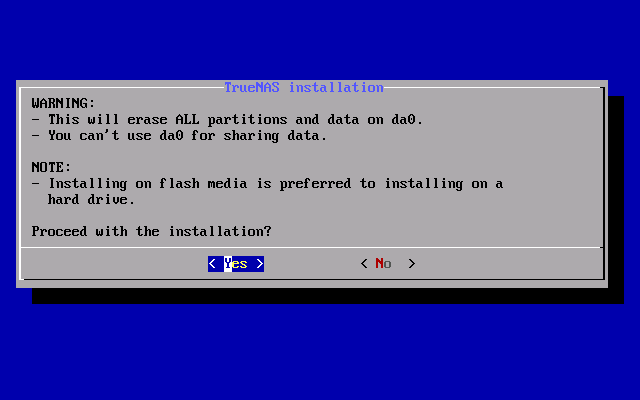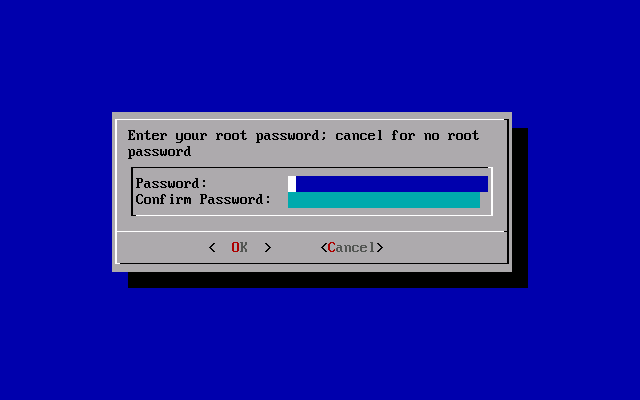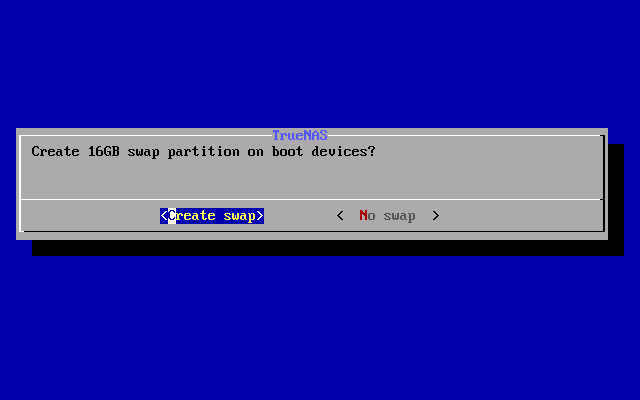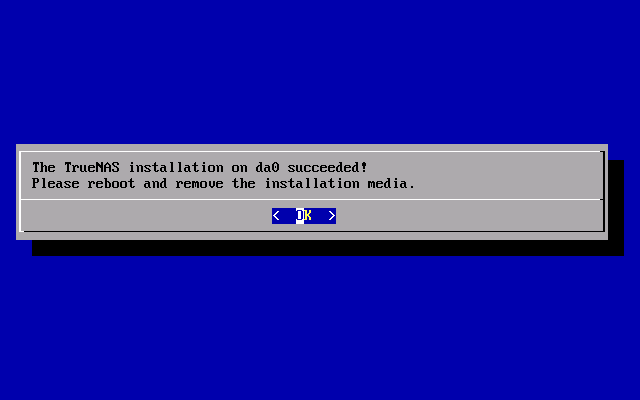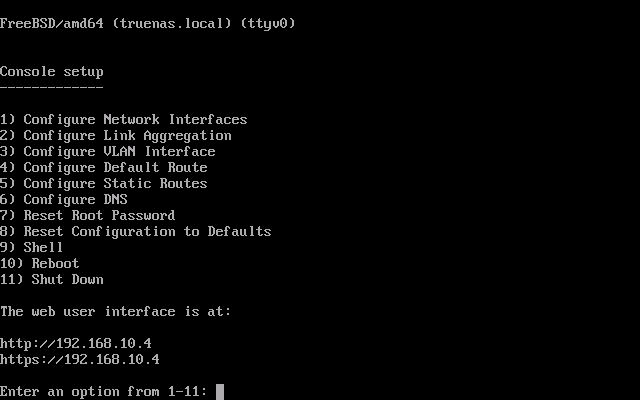概要
- 自宅で Windows Server Failover cluster(WSFC) や VMware HA 組みたい。でも、共有ストレージは買えないので仮想環境 (Hyper-V) で仮想ストレージ(TrueNAS)を作成してみます
環境
- 物理ホスト
- Hyper-V (Windows 10 20H2)
- iSCSI ターゲット
- TrueNAS 12
- iSCSI イニシエーター
- Windows Server 2012R2
準備
- Hyper-V
- Windows入れて Hyper-V をインストールする
- TrueNAS
手順
Hyper-V 仮想マシンの設定
| 画像 | 手順 |
|---|---|
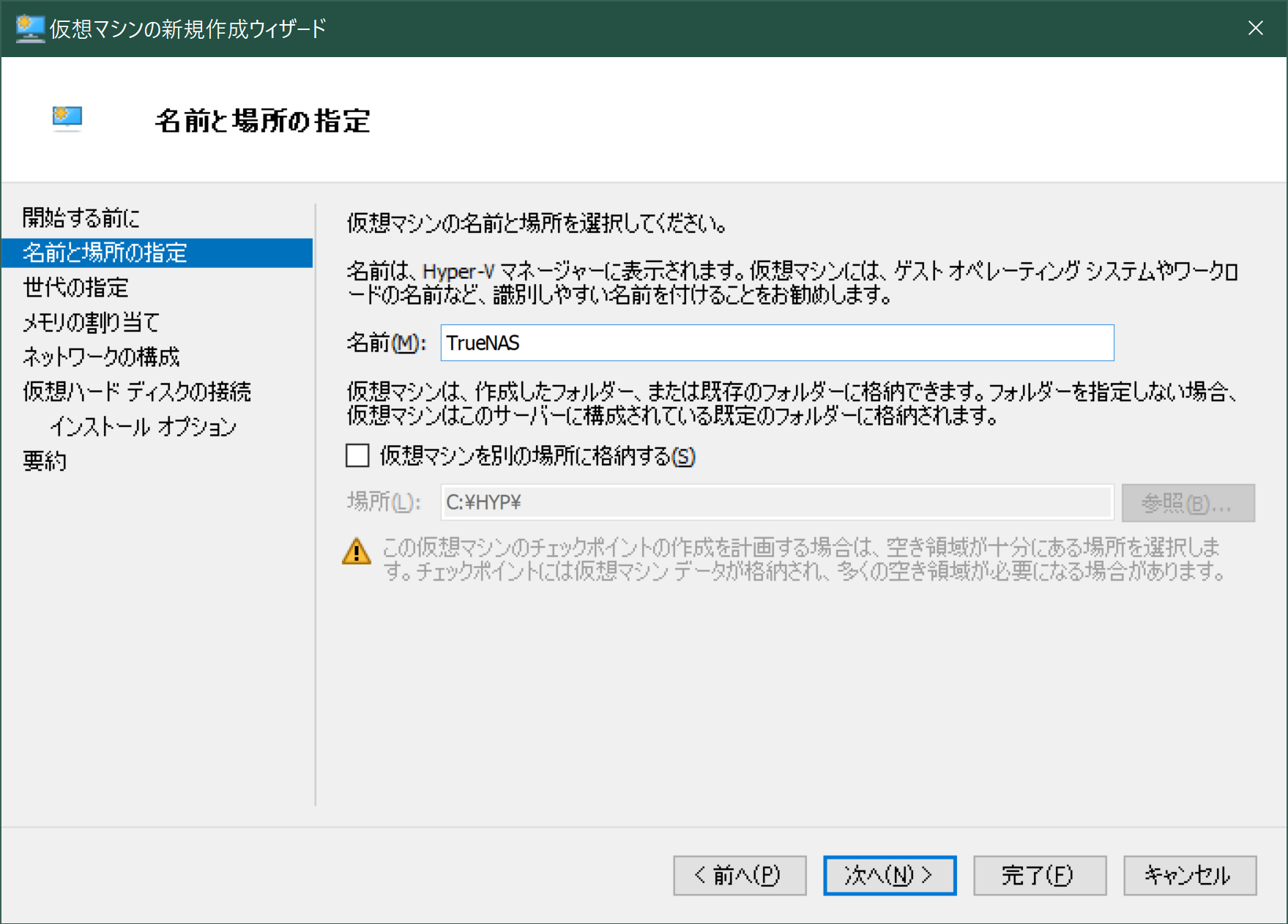 |
仮想マシンの名前と保存場所を設定する |
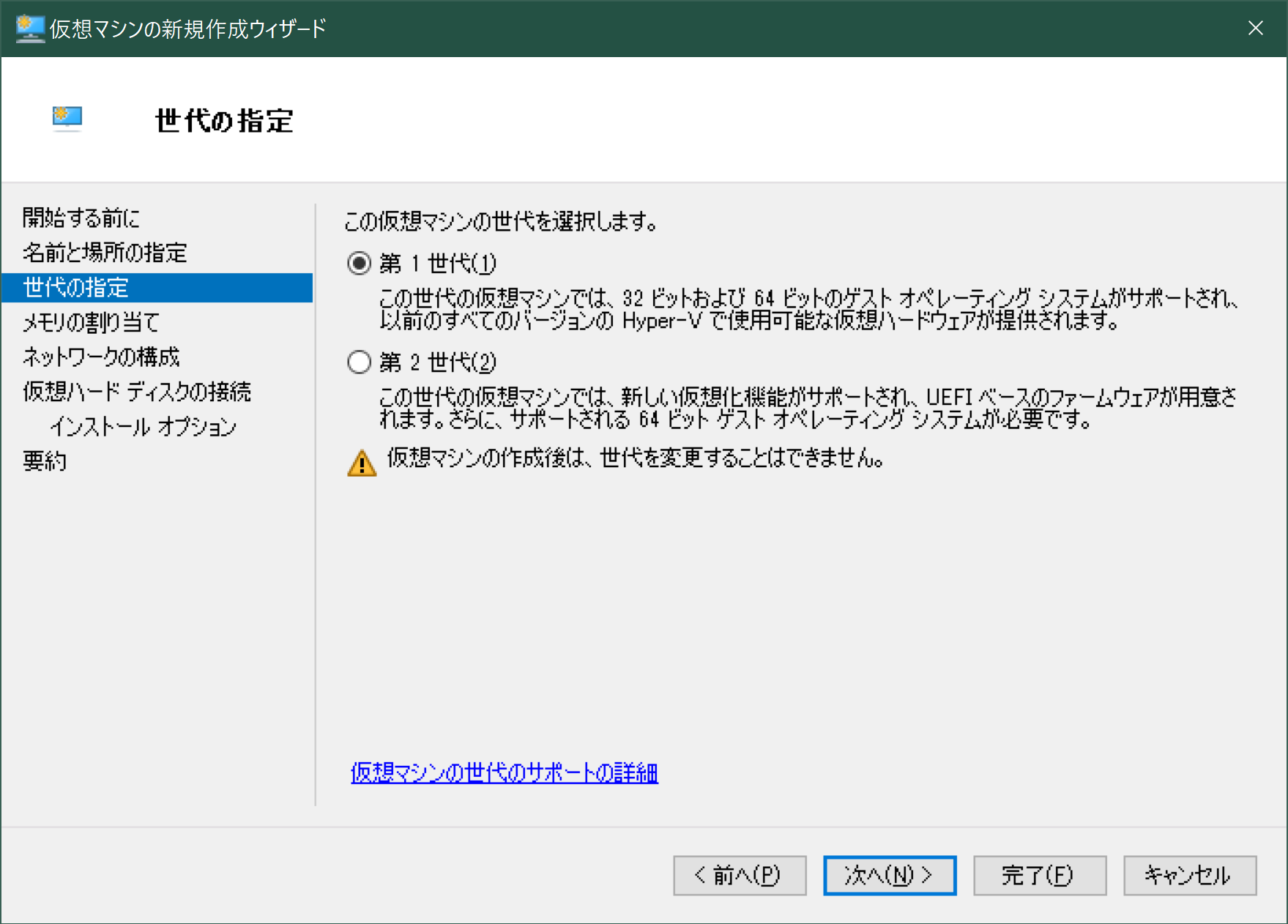 |
互換性を考慮して第一世代仮想マシンを指定 |
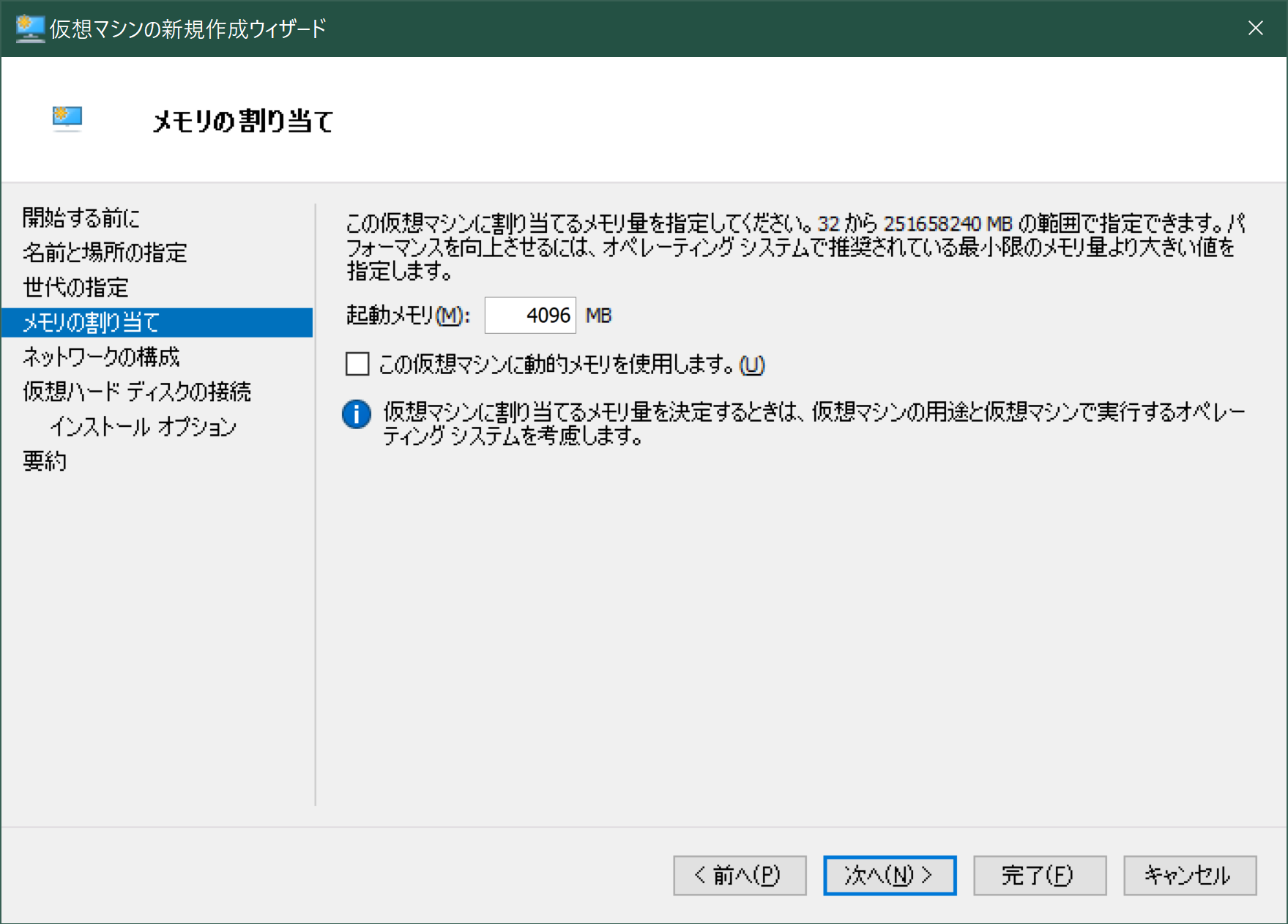 |
メモリは8GB(画像は修正前) |
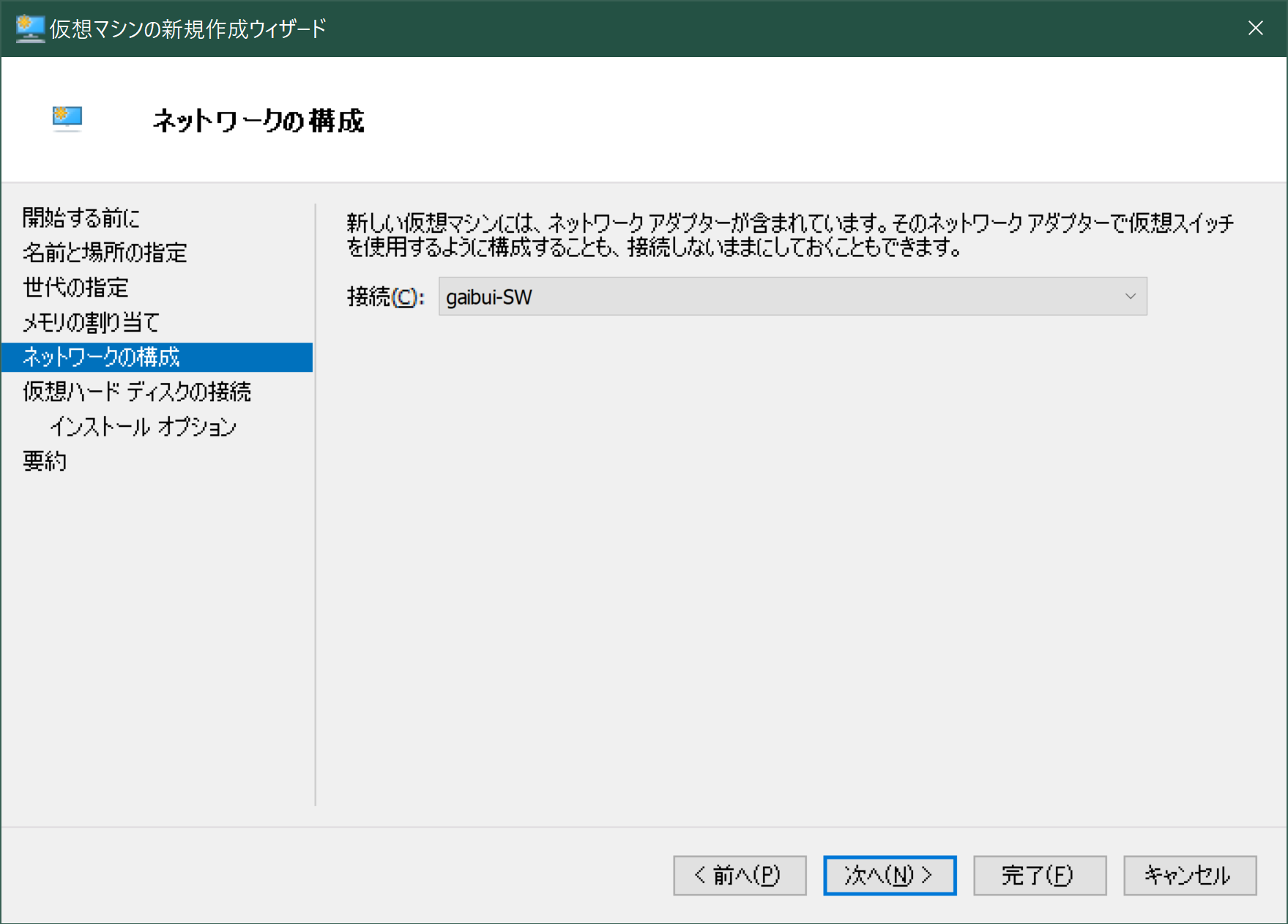 |
vNICは適当に出す |
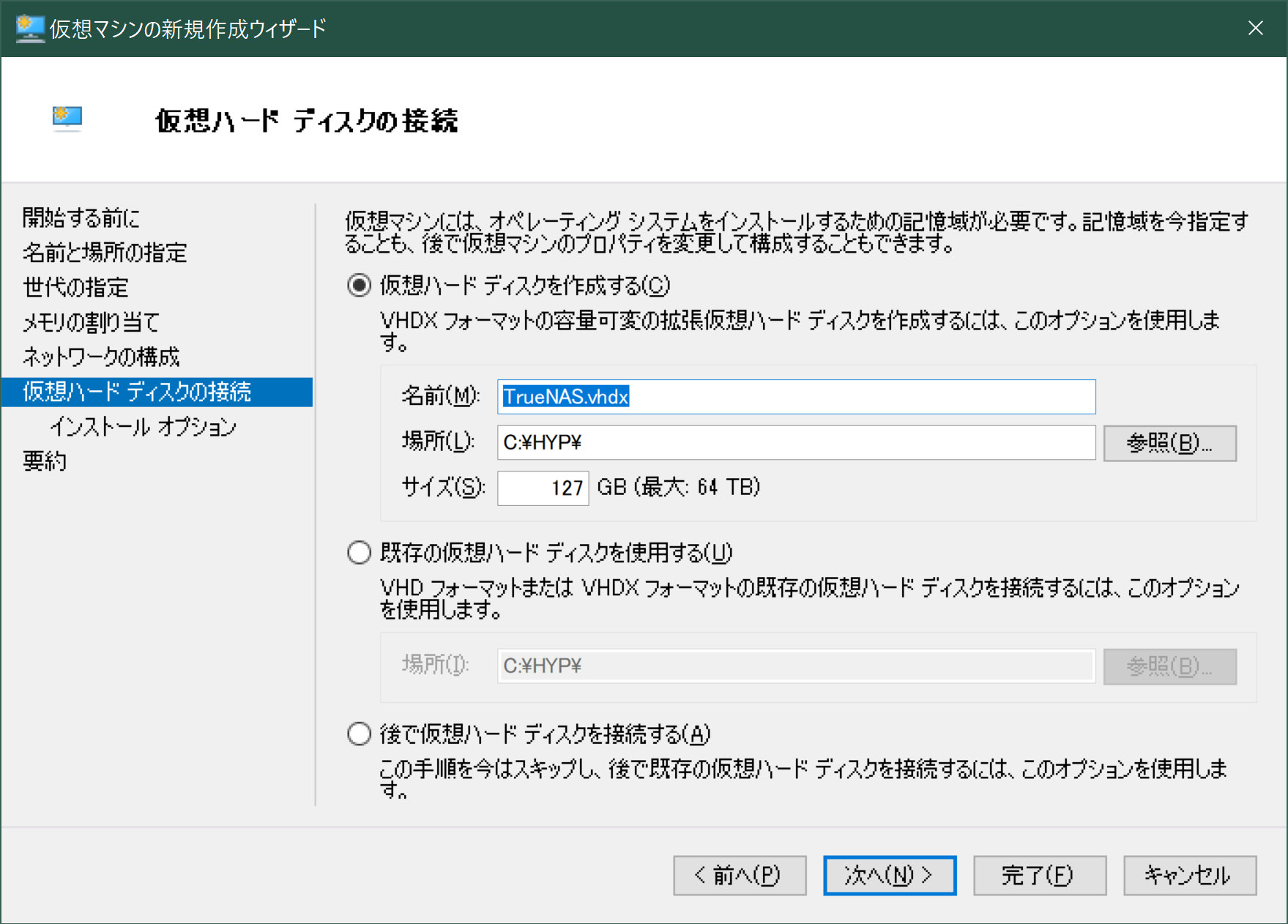 |
vHDDの保存先 |
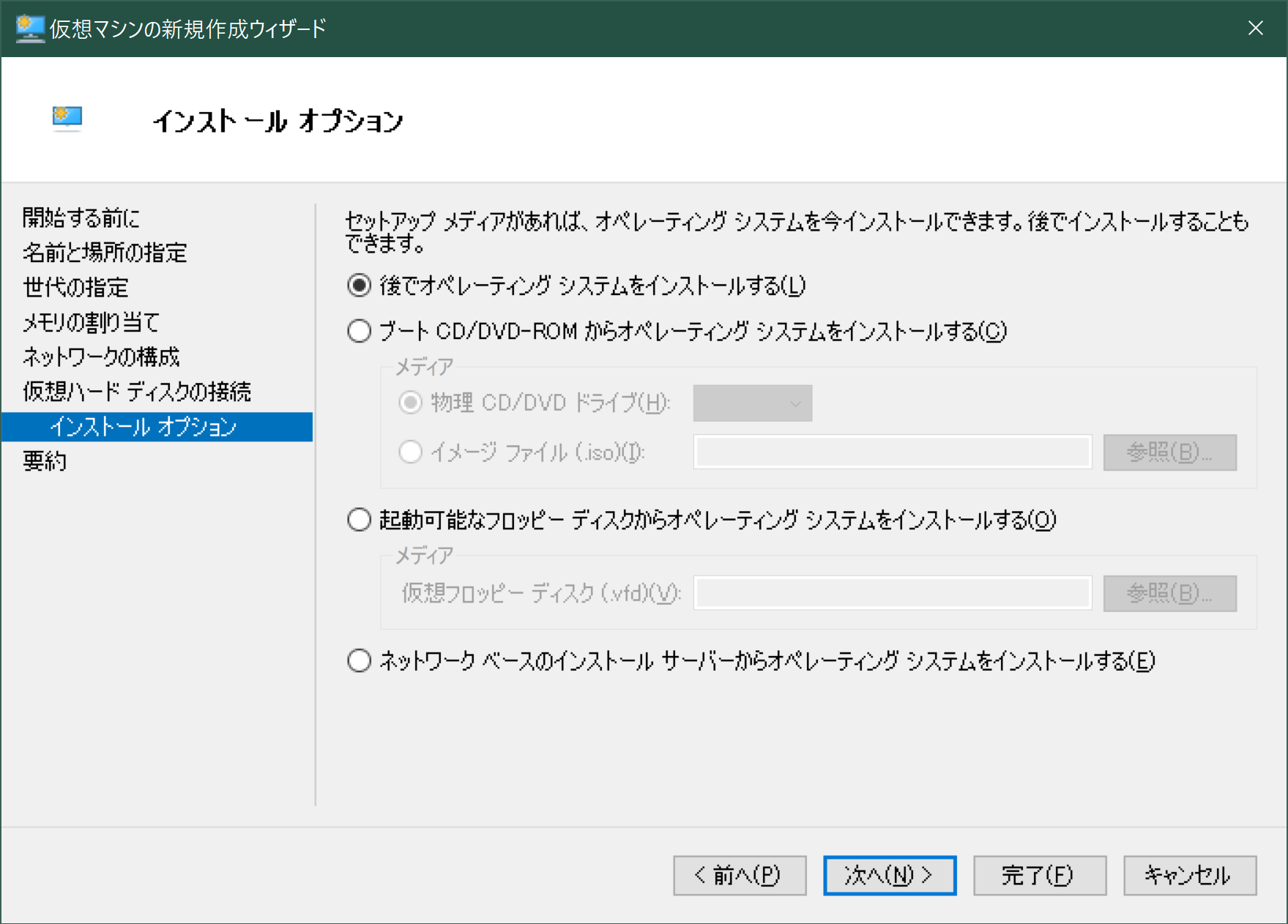 |
インストールメディアの設定 |
TrueNAS のインストール
TrueNAS の画面
- ブラウザから設定する。
| 画面 | 手順 |
|---|---|
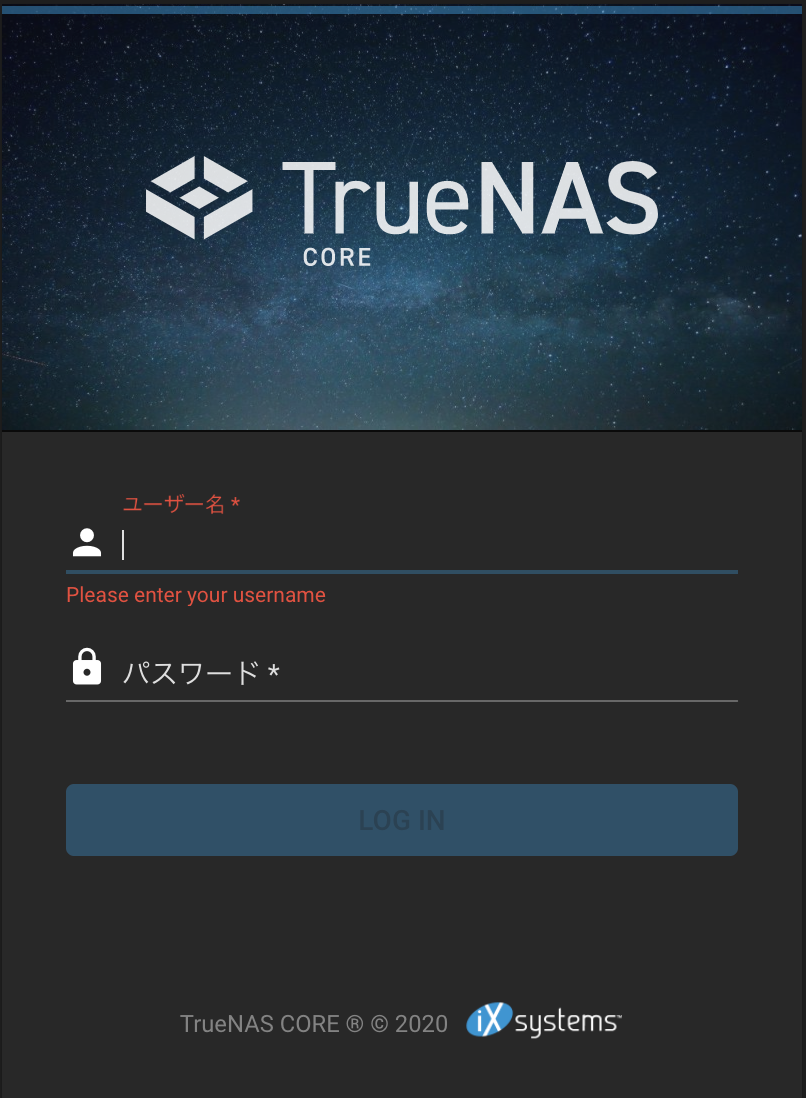 |
アカウント名は[root] パスワードは設定したキーを入力する |
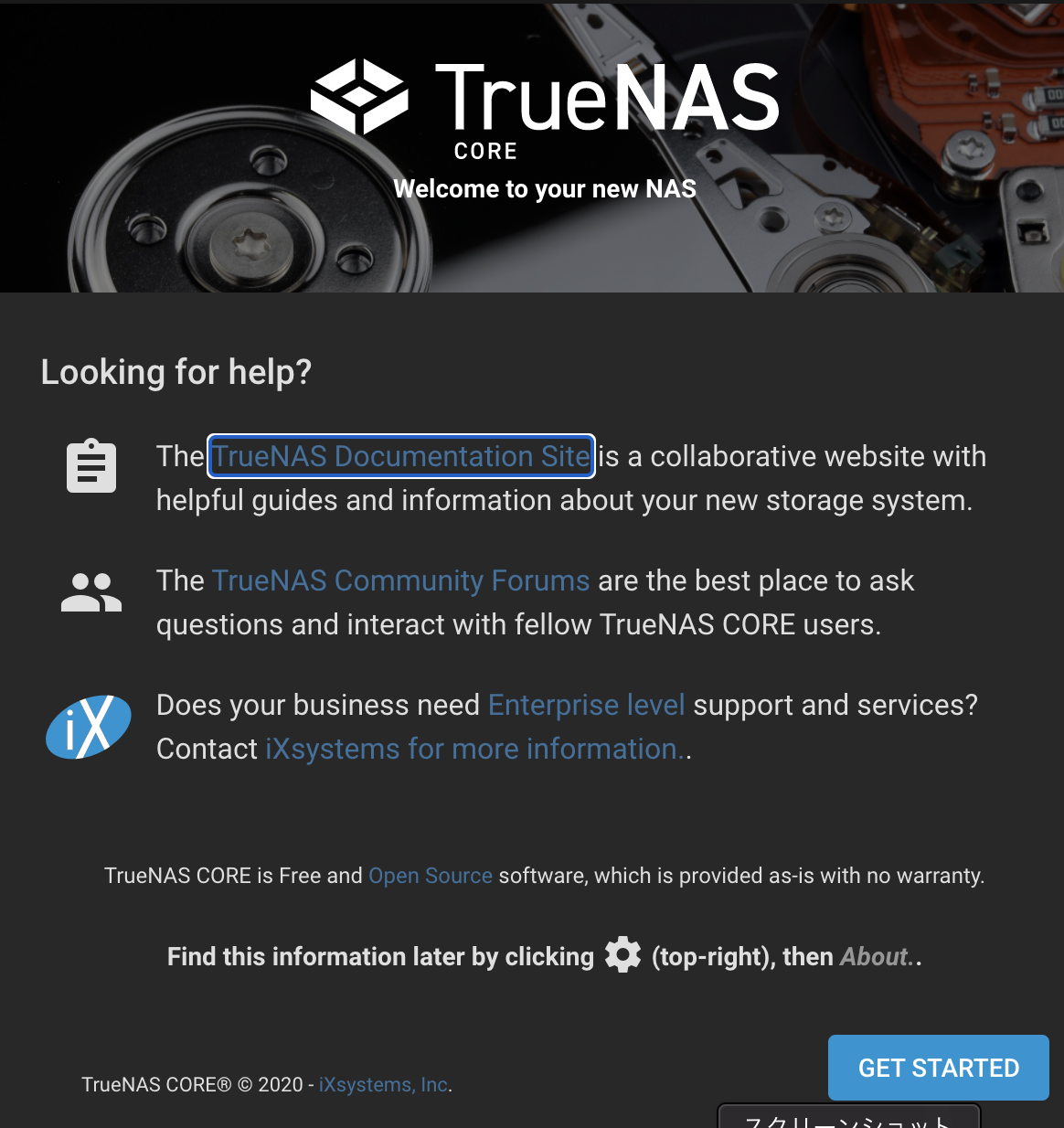 |
初回メッセージが表示される |
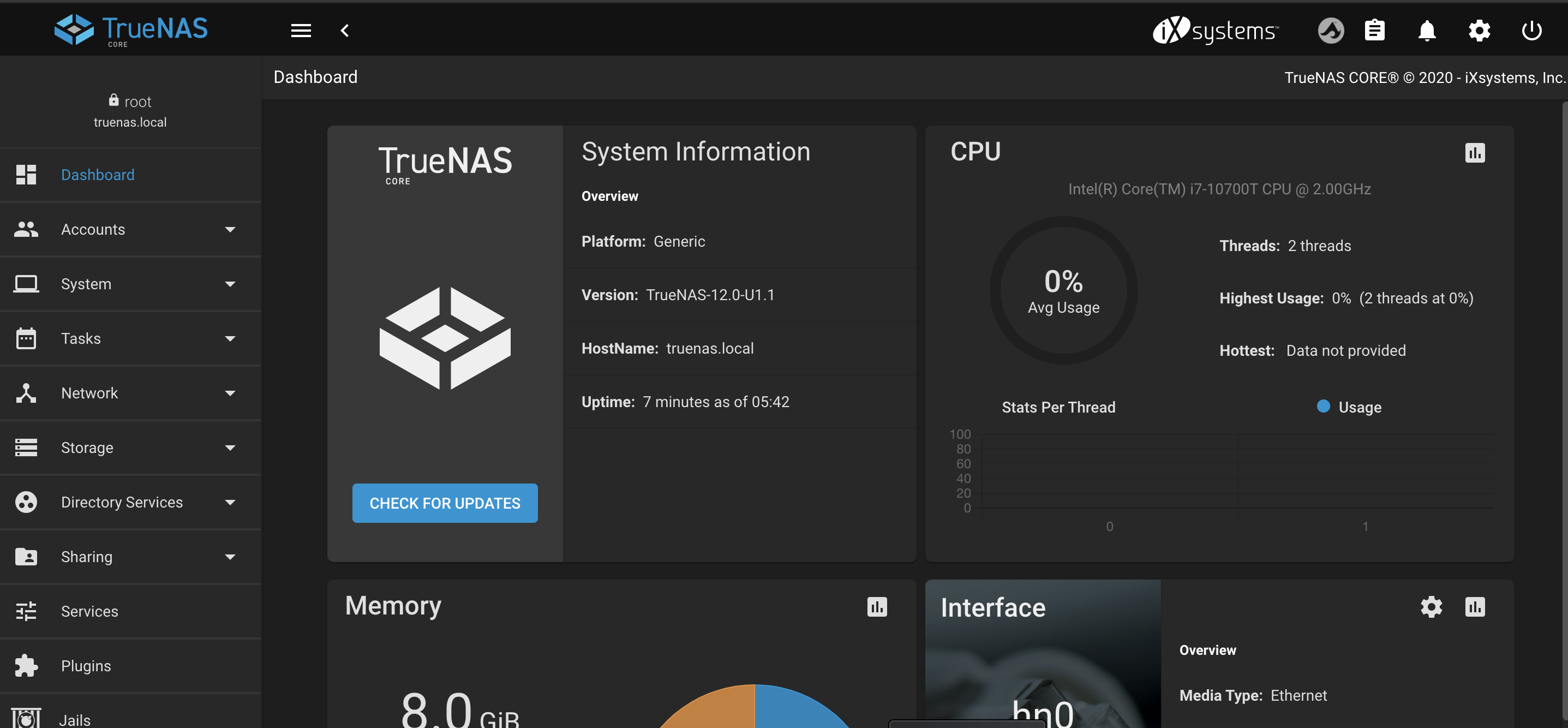 |
ダッシュボードが表示される |
日本語化&タイムゾーン設定
| 画面 | 手順 |
|---|---|
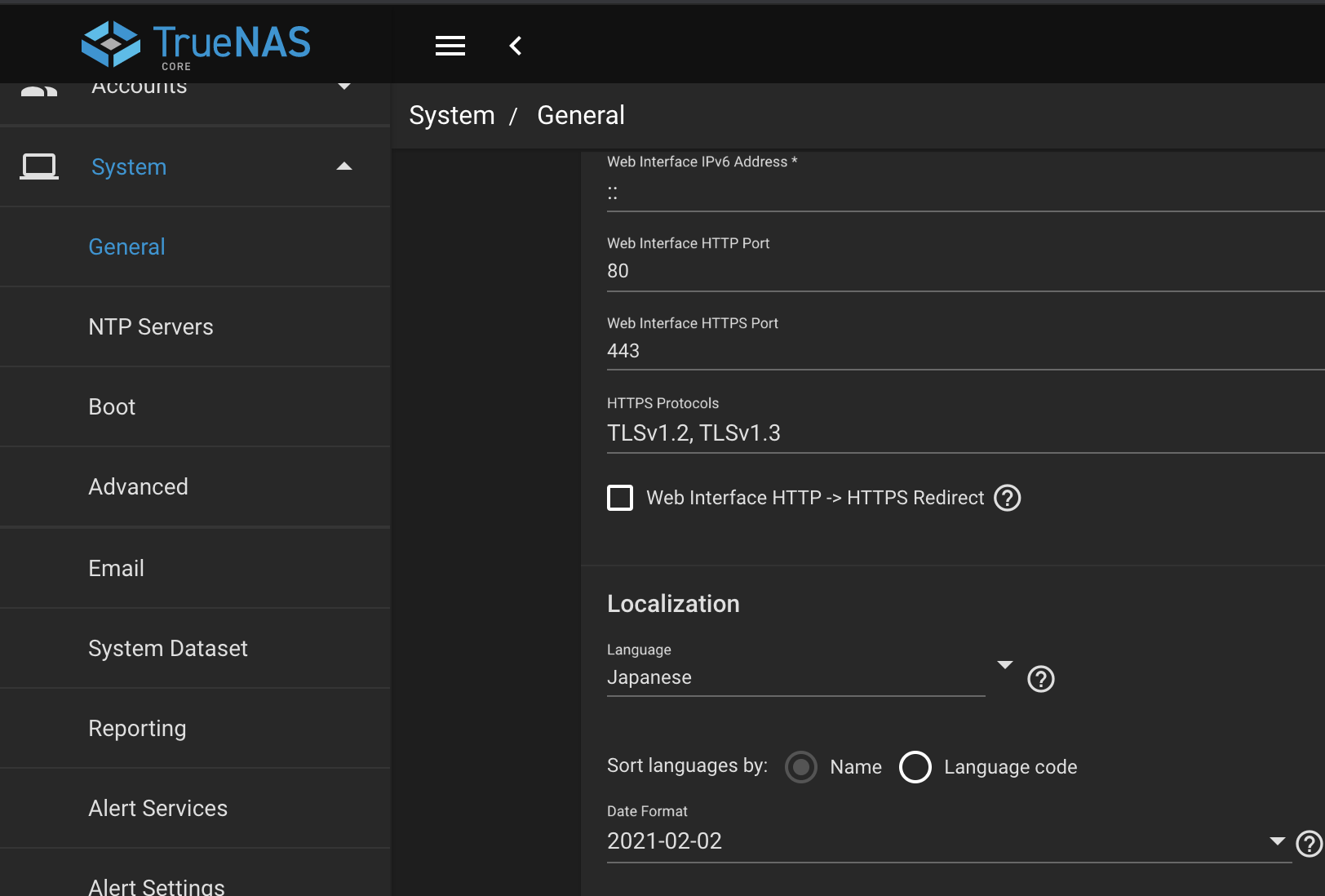 |
Language を Japanese に変更する |
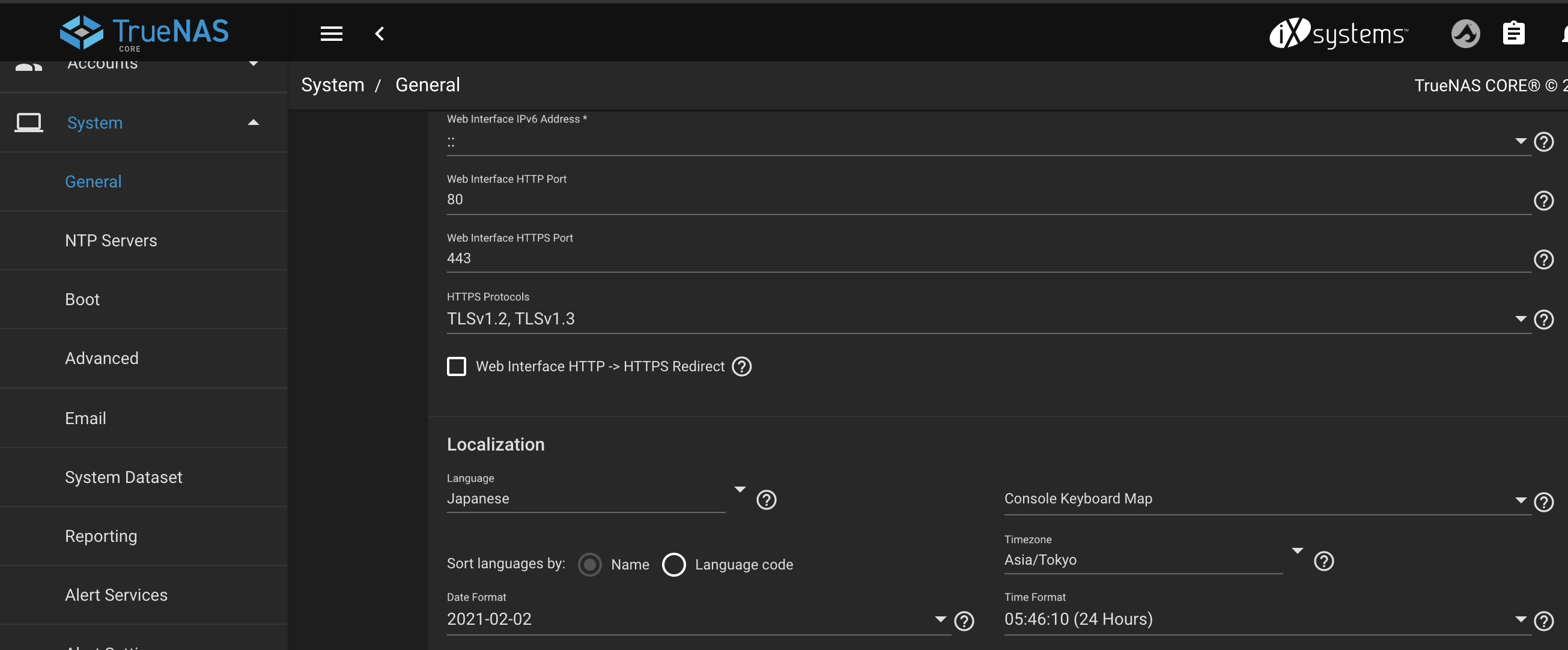 |
TimeZone を Asia/Tokyo に変更する |
ディスクプールを作成する
- 仮想ディスクを1枚追加してストライピングディスクプールを作成する
| 画面 | 手順 |
|---|---|
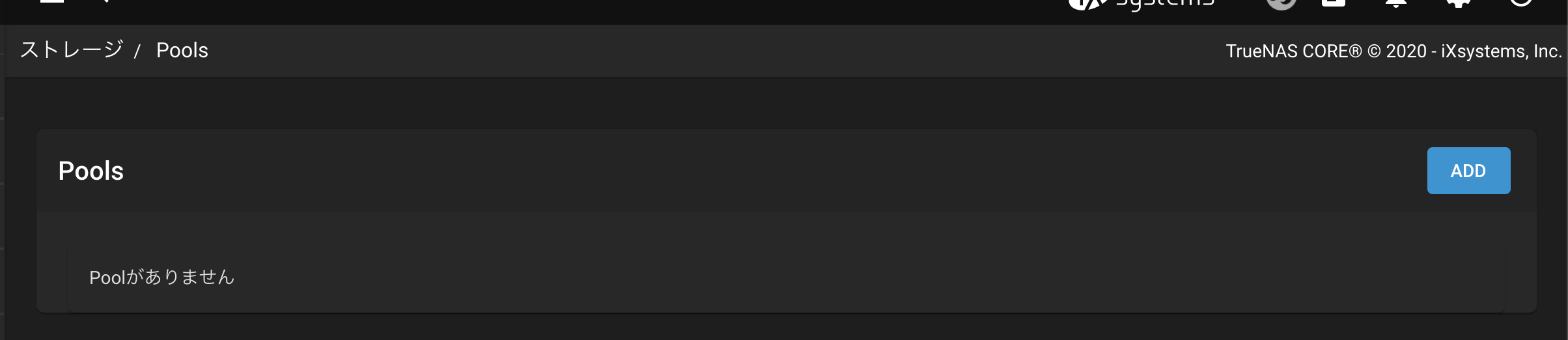 |
ストレージ/Pools の ADD をクリックする |
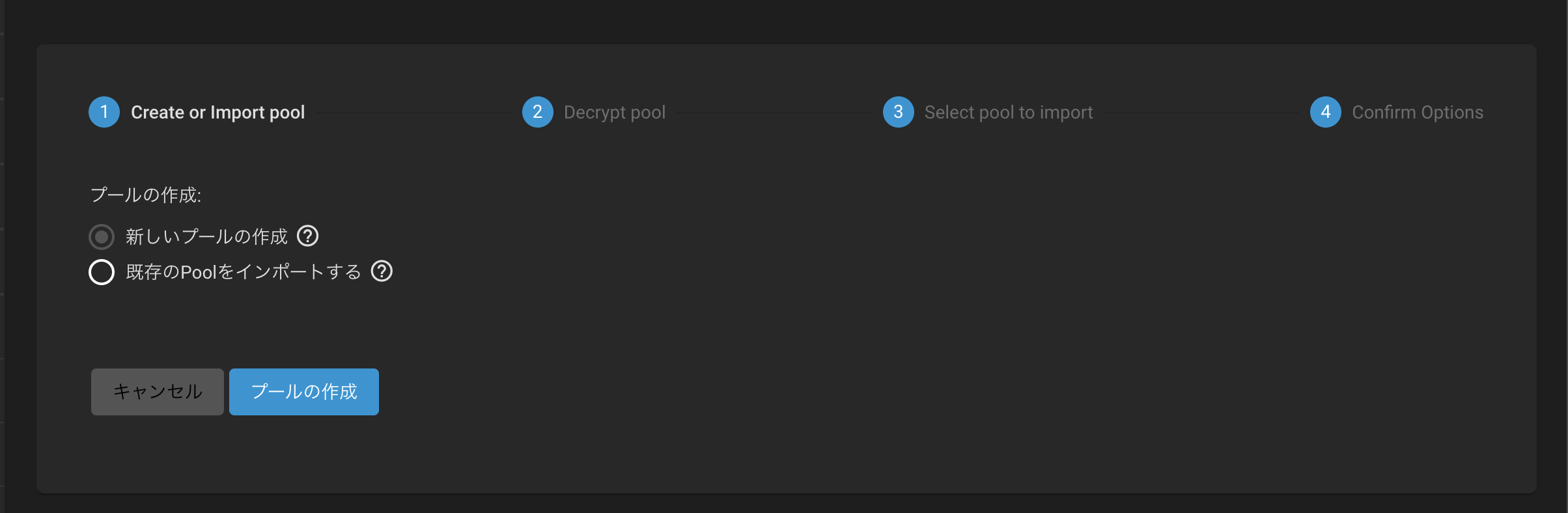 |
新しいプールを作成する を選択して プールの作成をクリックする |
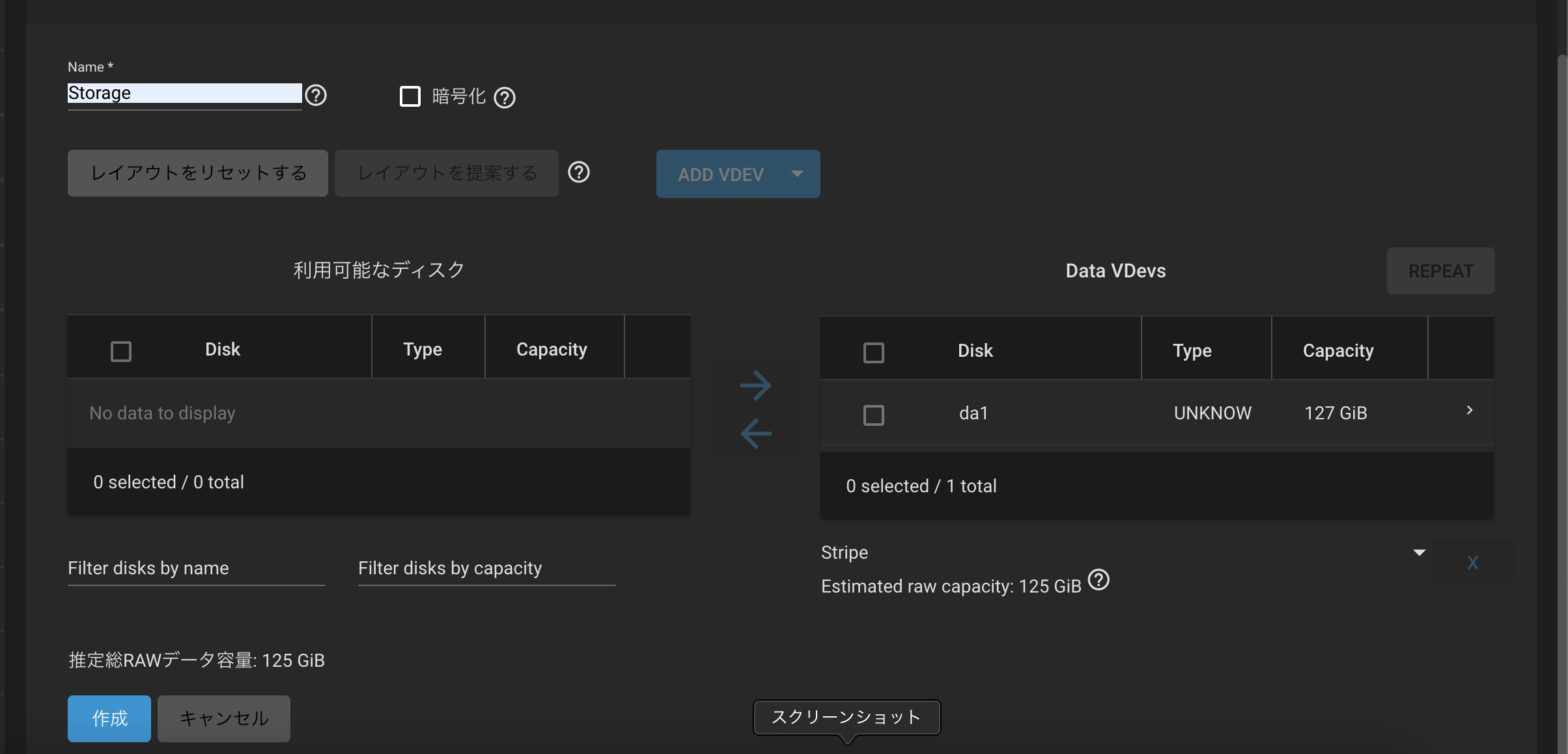 |
Pool名を適当に決めて、追加するディスクを追加する。その後 [作成] をクリックする |
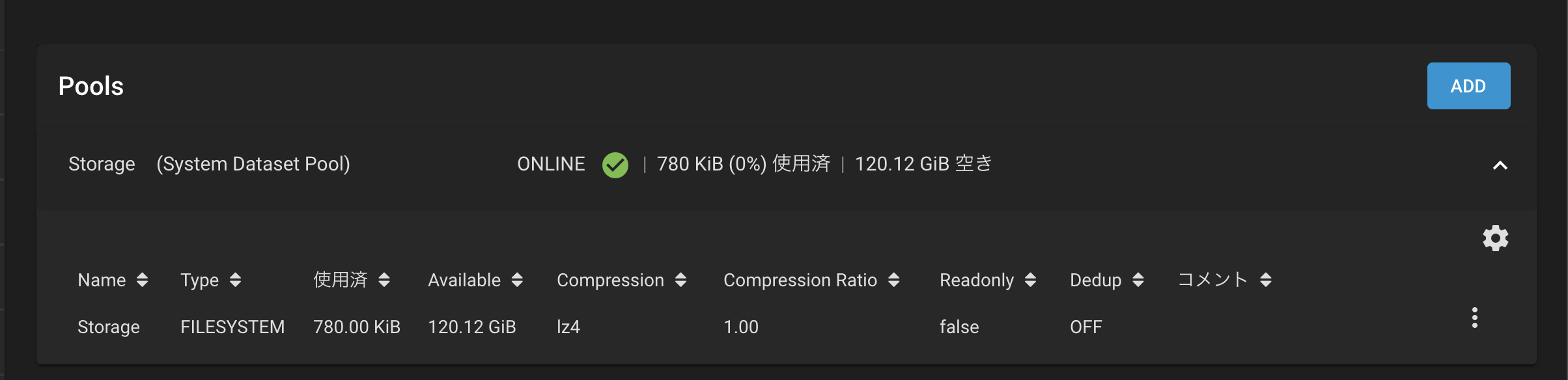 |
ディスクの情報が表示される |
iSCSI の設定
| 画面 | 手順 |
|---|---|
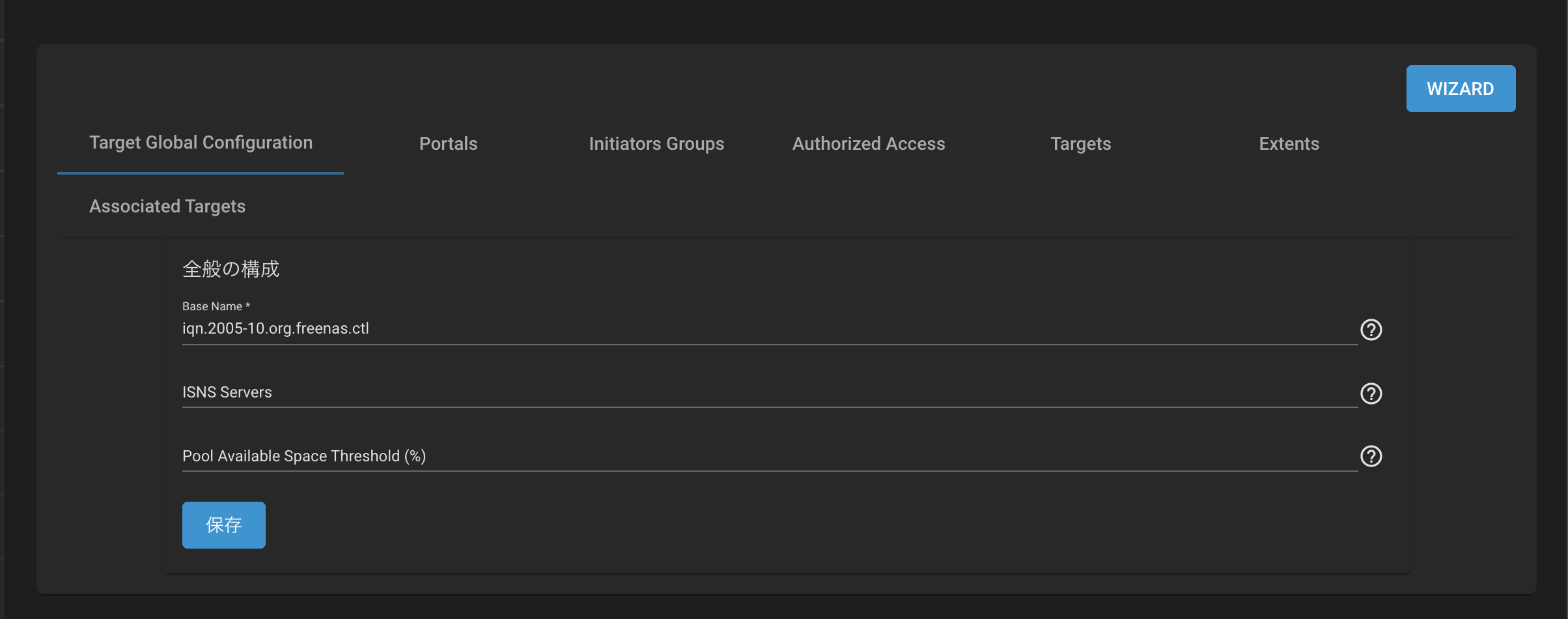 |
共有 (iSCSI) を選択し、[WIZARD] を選択する |
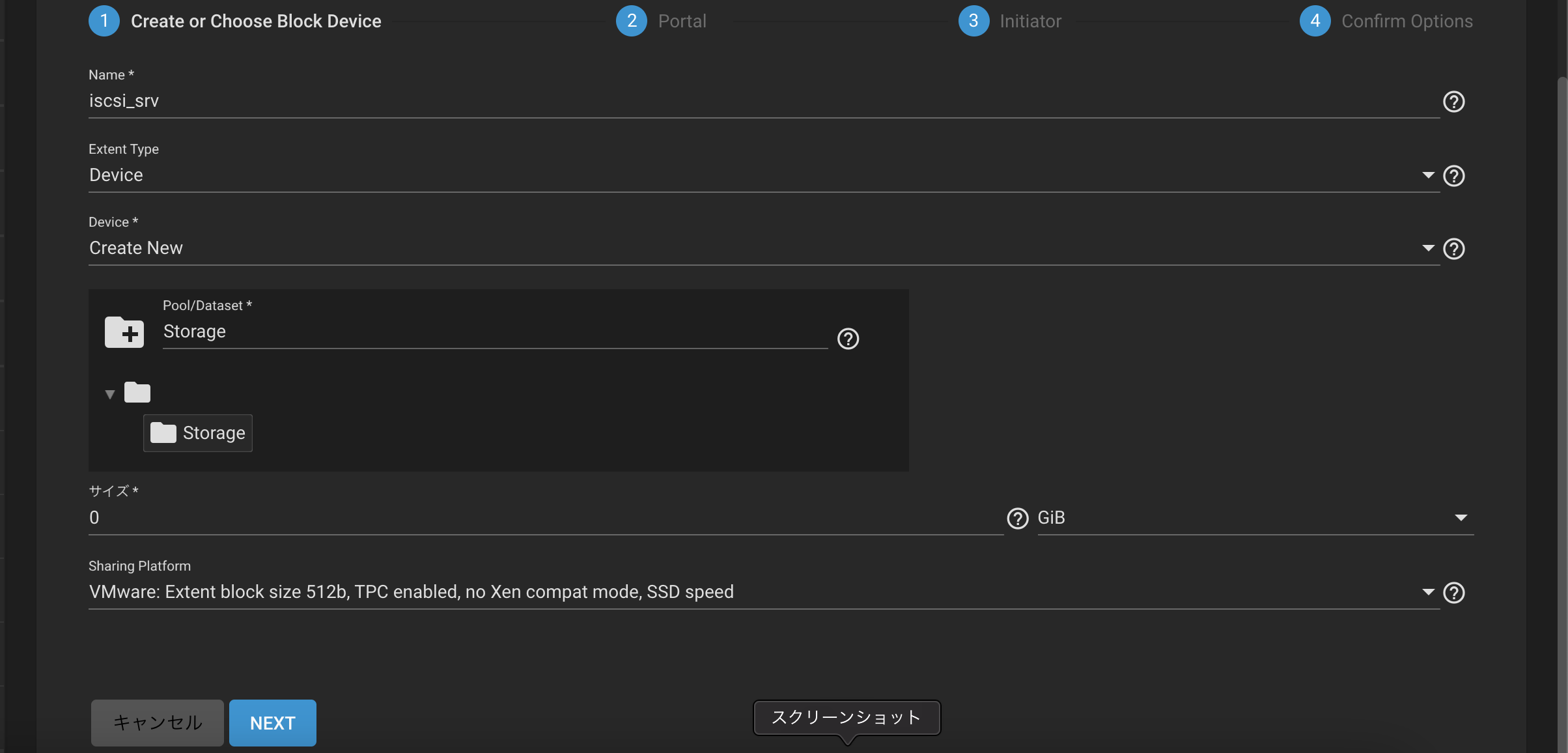 |
名前とデバイスを設定する。 |
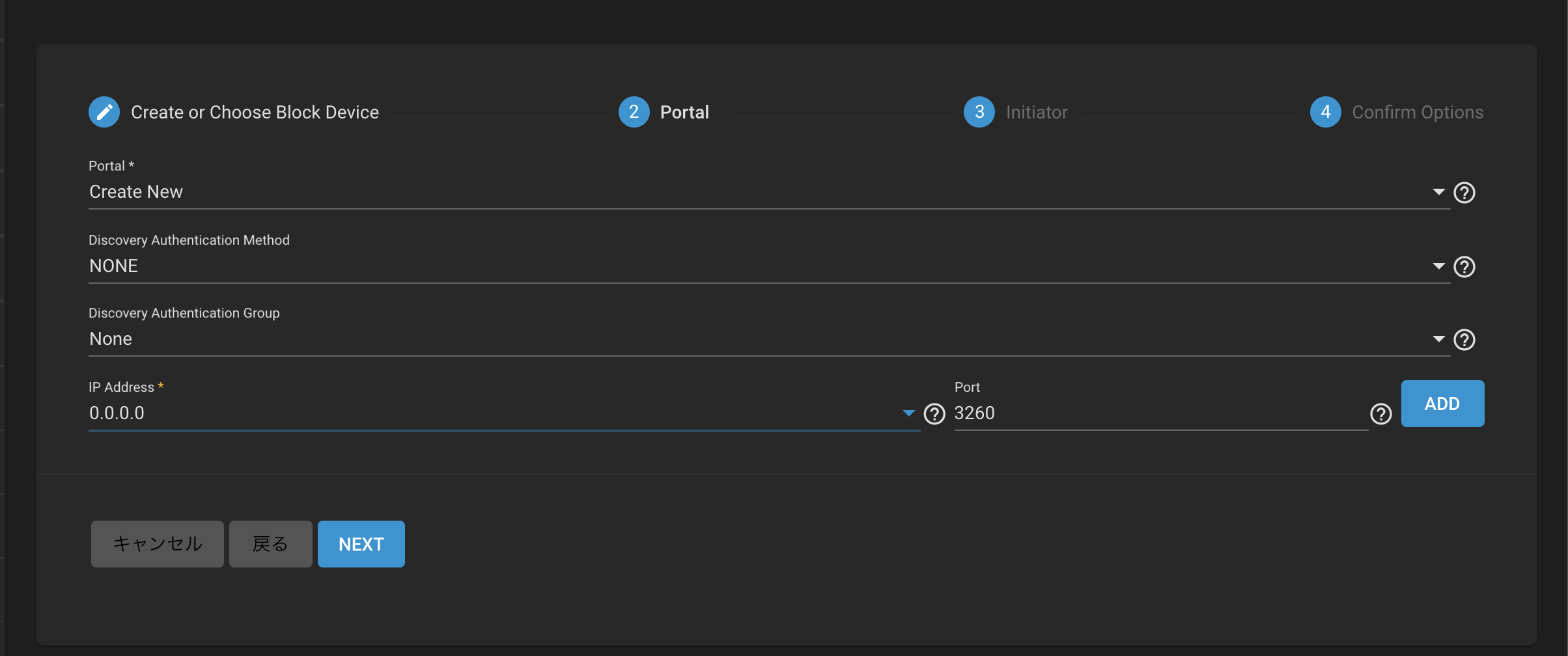 |
IPアドレスなどを設定する |
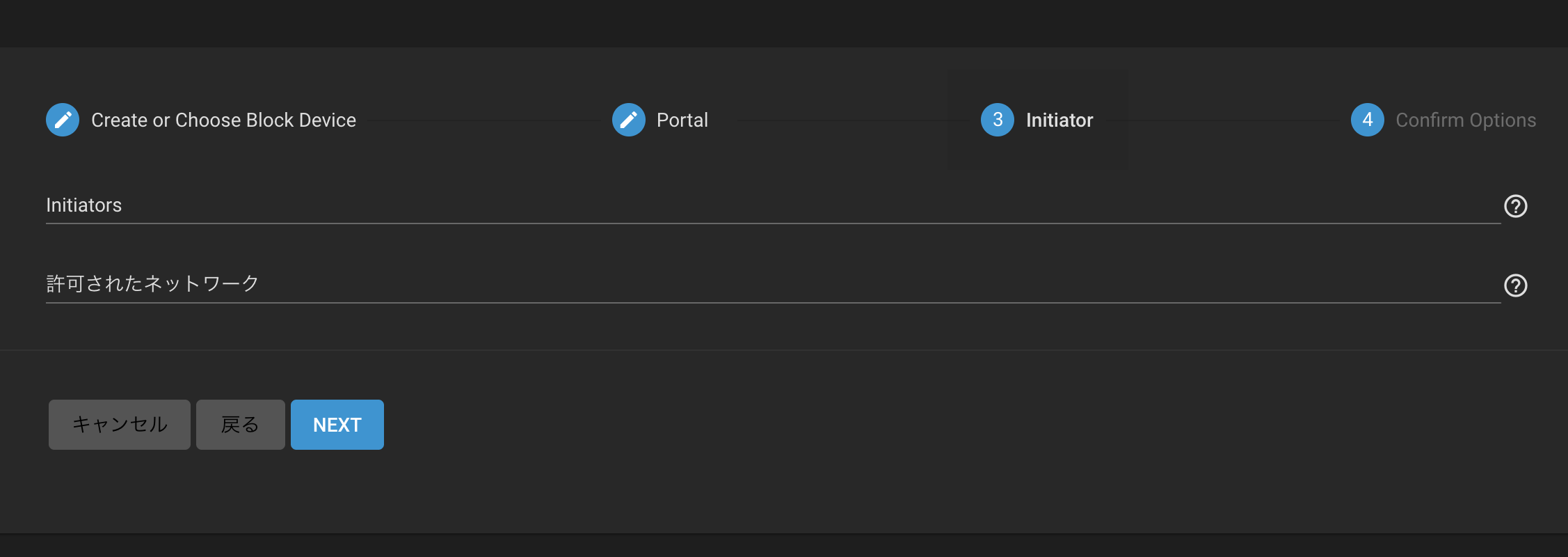 |
許可されたネットワークはそのまま [NEXT] をクリックする |
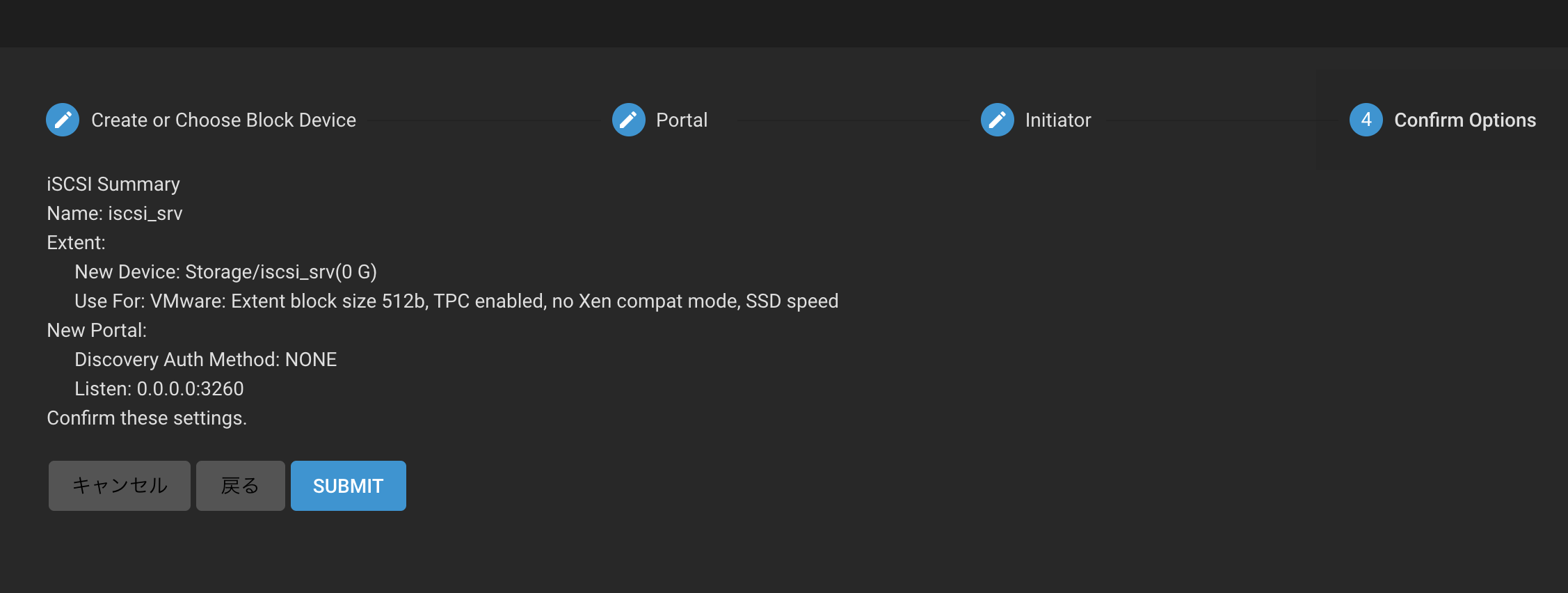 |
設定内容を確認して [SUBMIT] をクリックする |
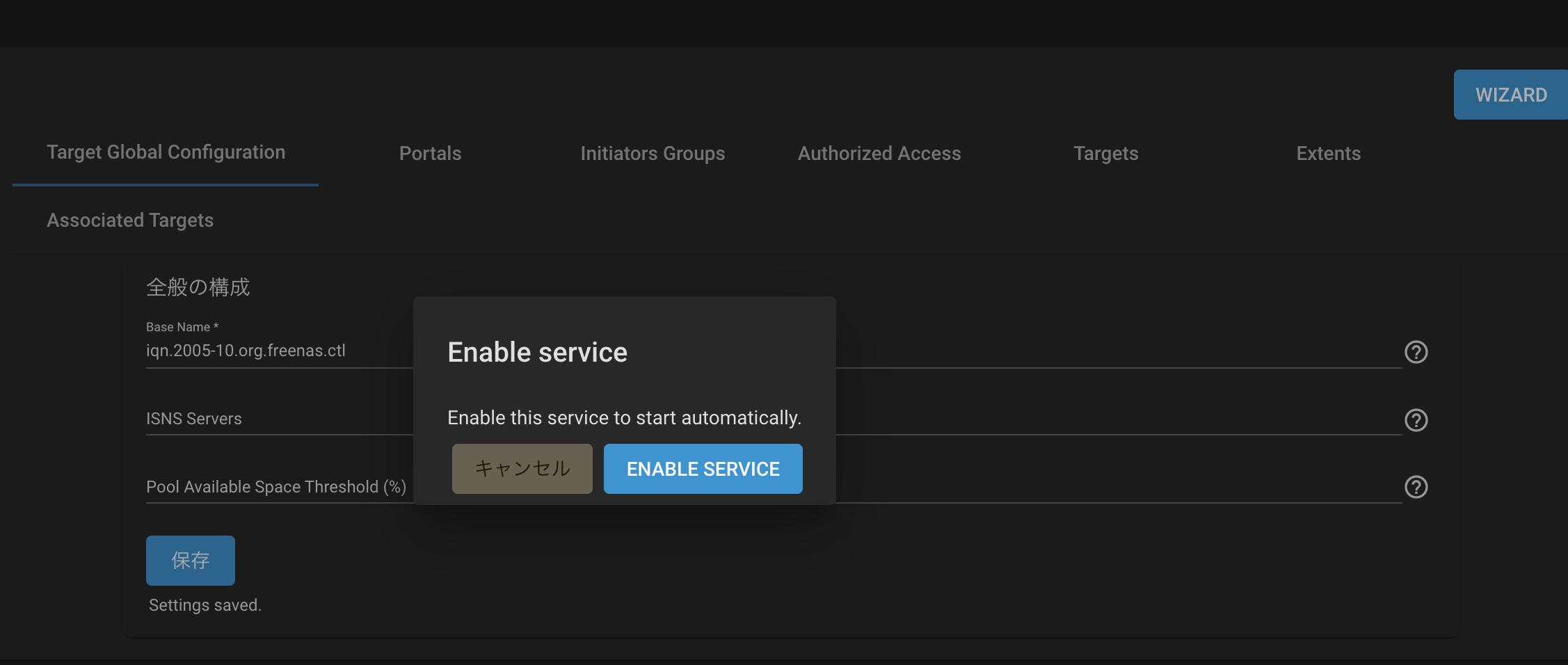 |
iSCSI サービスを有効にする |
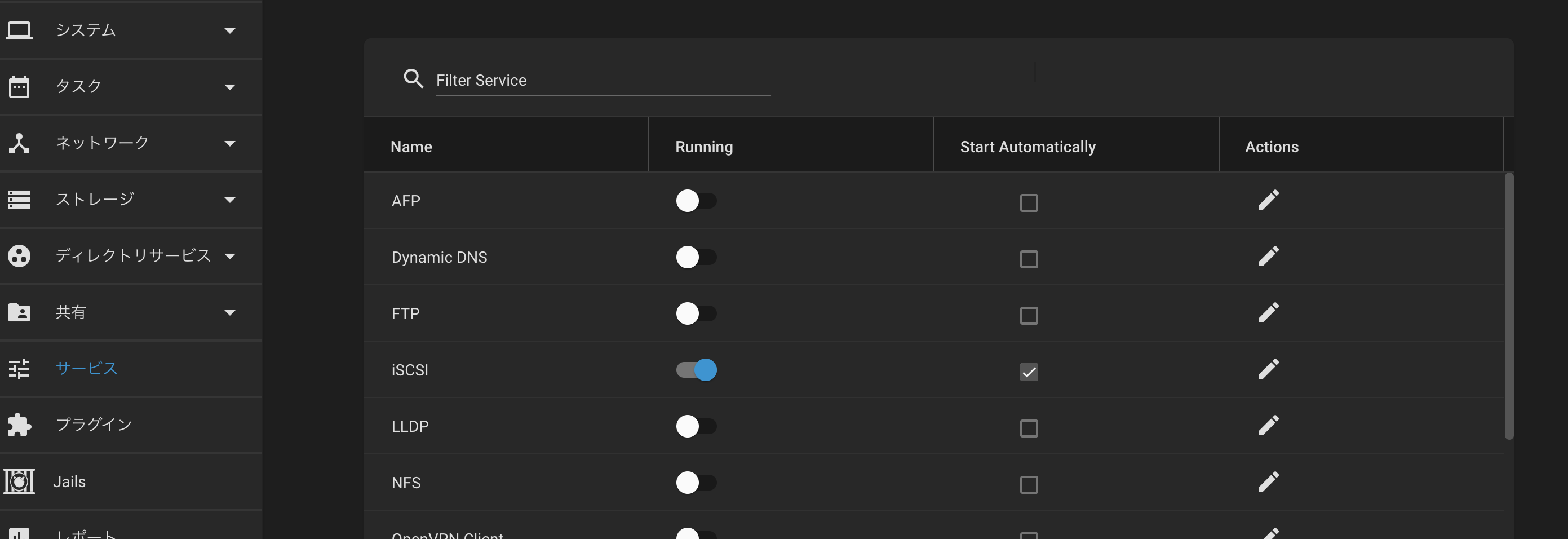 |
サービスを確認して iSCSI が有効であることを確認する |
iSCSIマウント
- iSCSI がマウントできるか確認する。接続先として Windows Server 2012R2 で行う。
| 画像 | 手順 |
|---|---|
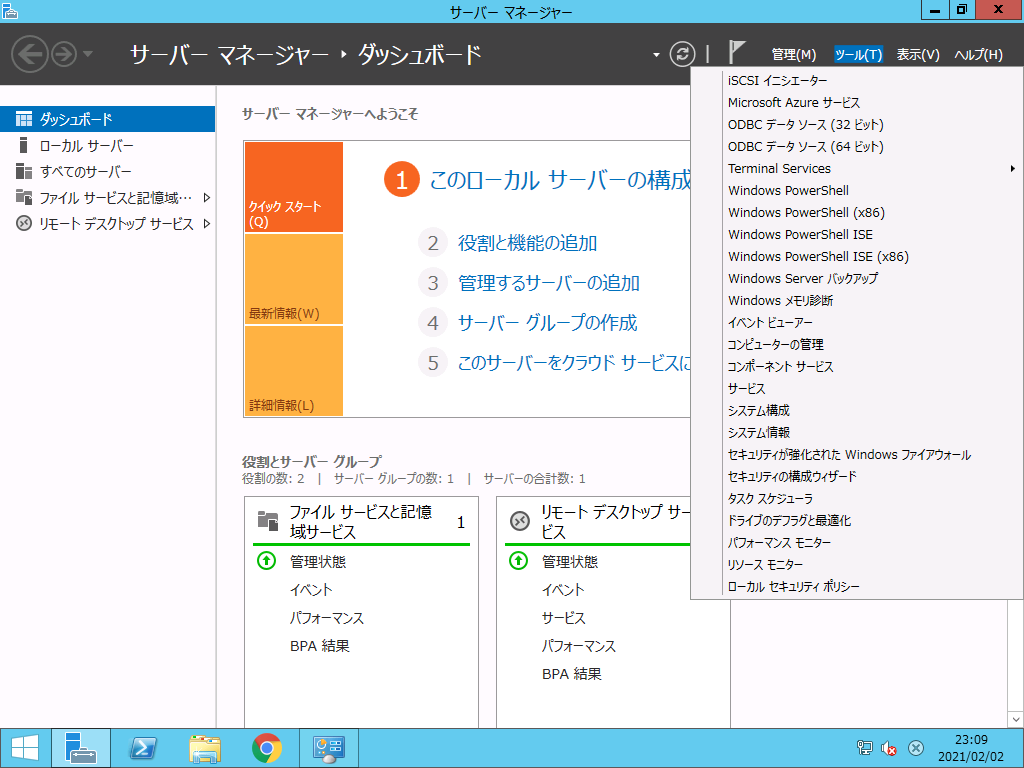 |
iSCSIイニシエータを選択 |
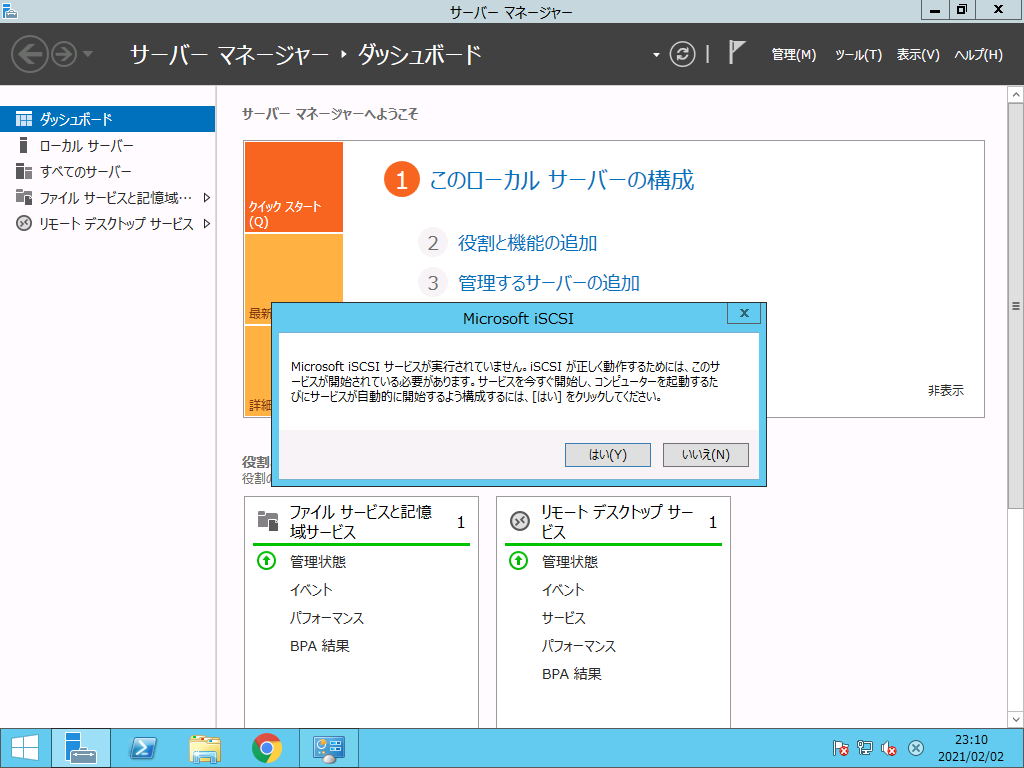 |
初回起動時にサービス起動を有効にする |
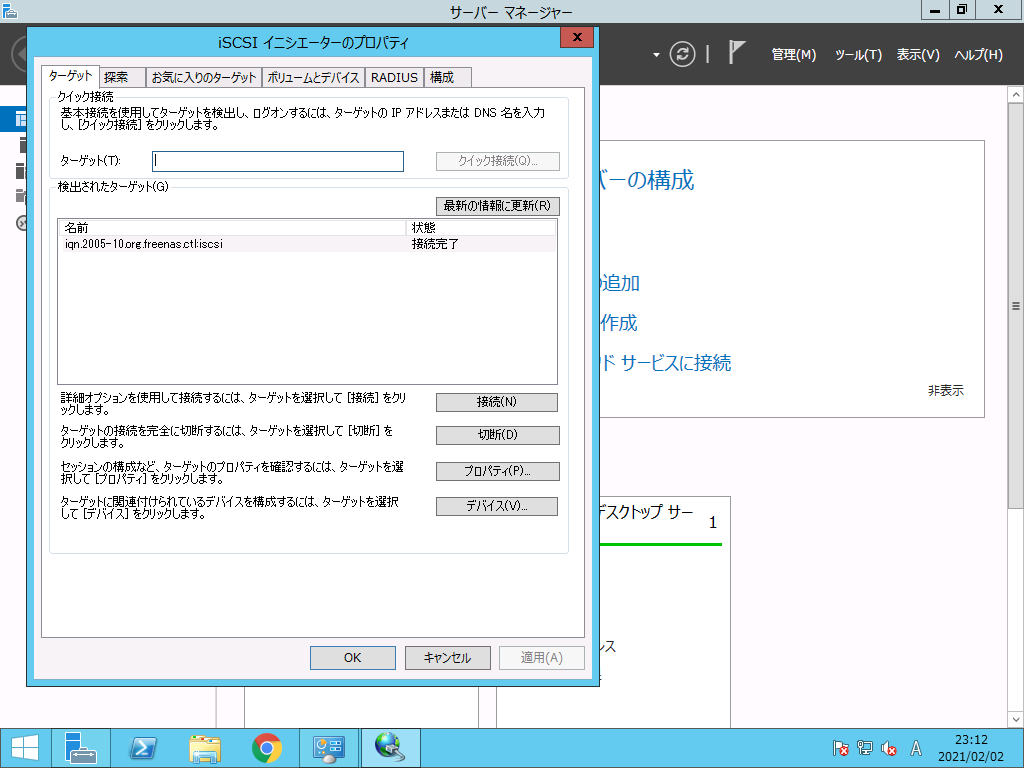 |
ターゲットにIPアドレスを入れる。検出されたターゲットが一覧に表示される |
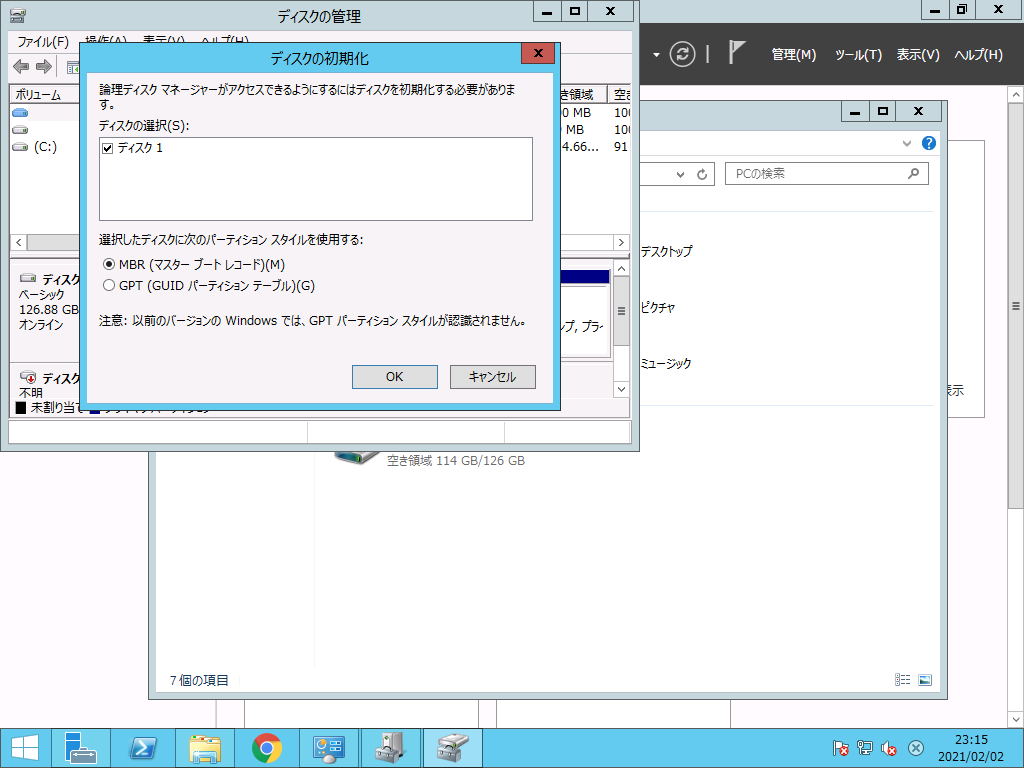 |
あとはディスクマネージャーで設定できることを確認する |
終わりに
- WinSrv でも iSCSI ターゲットサーバ組めるやん^^